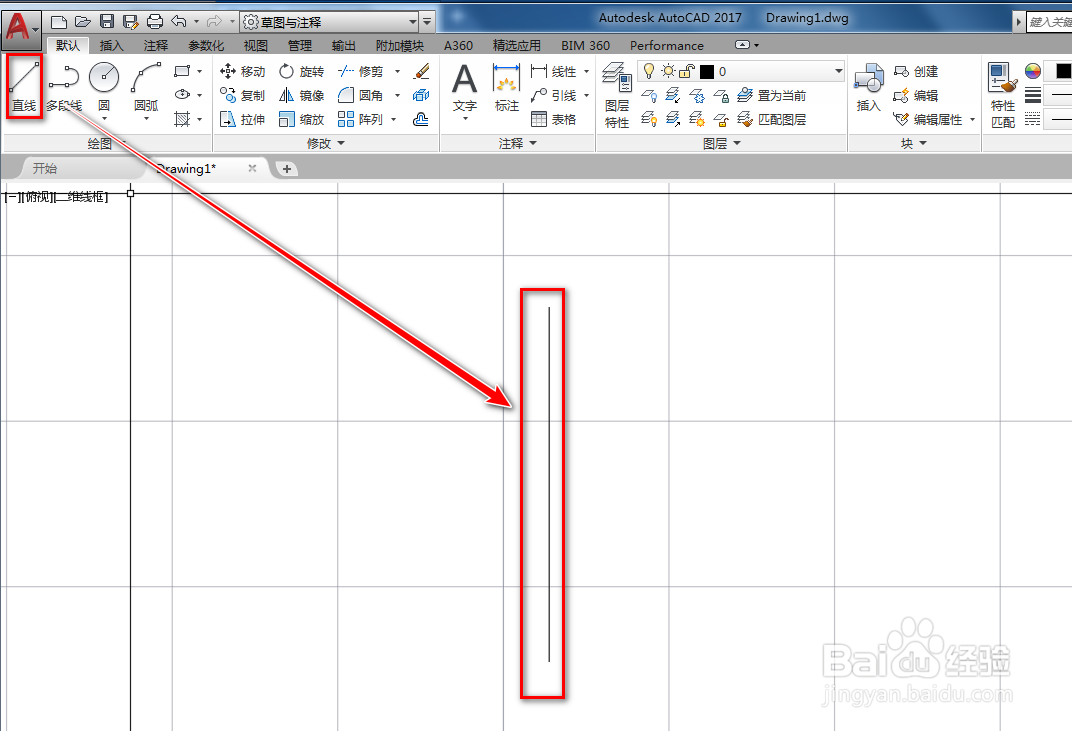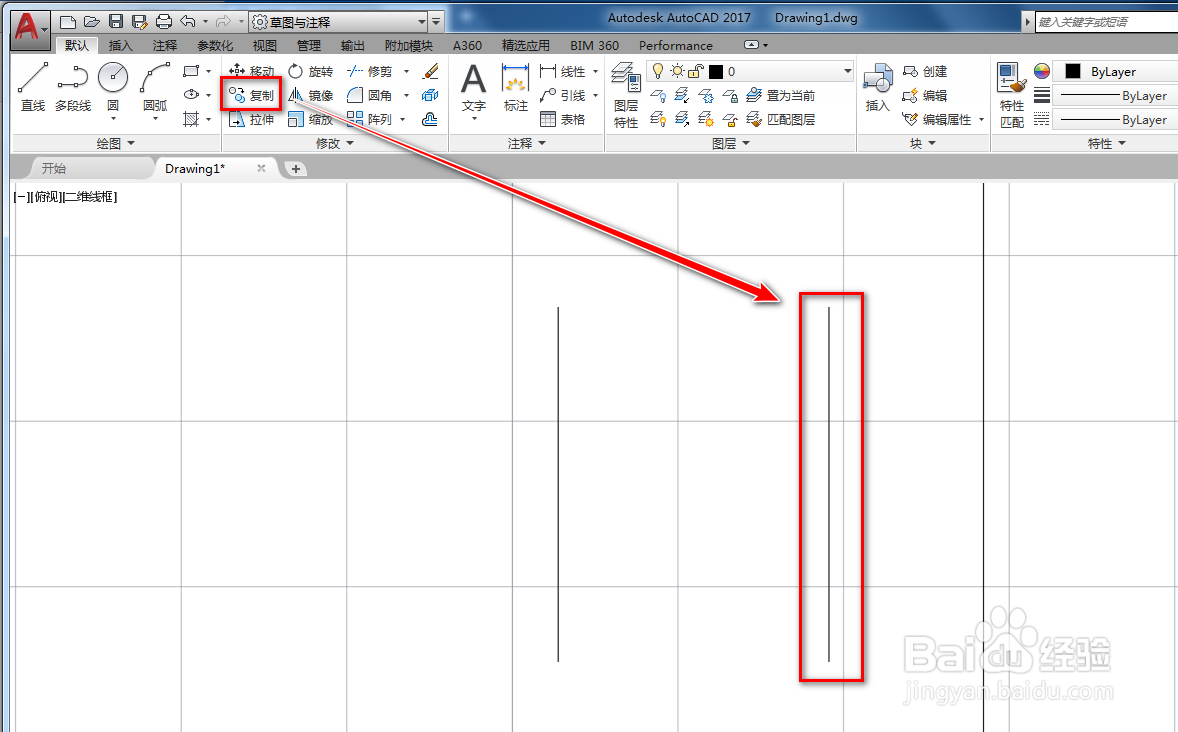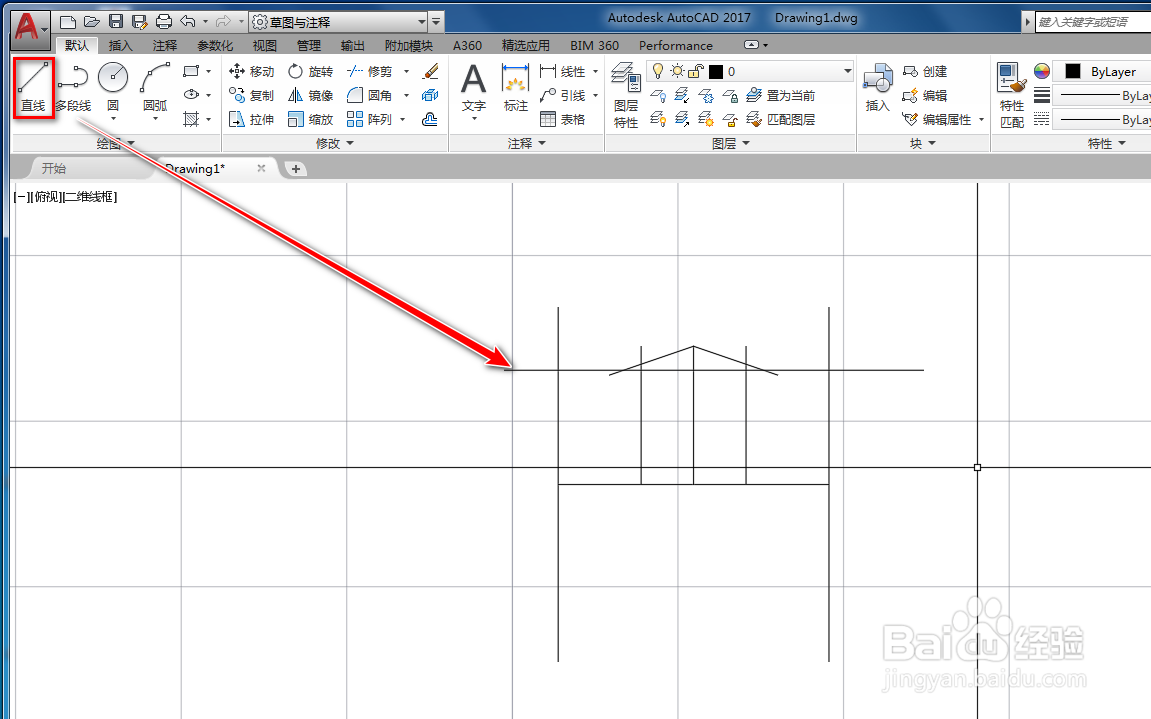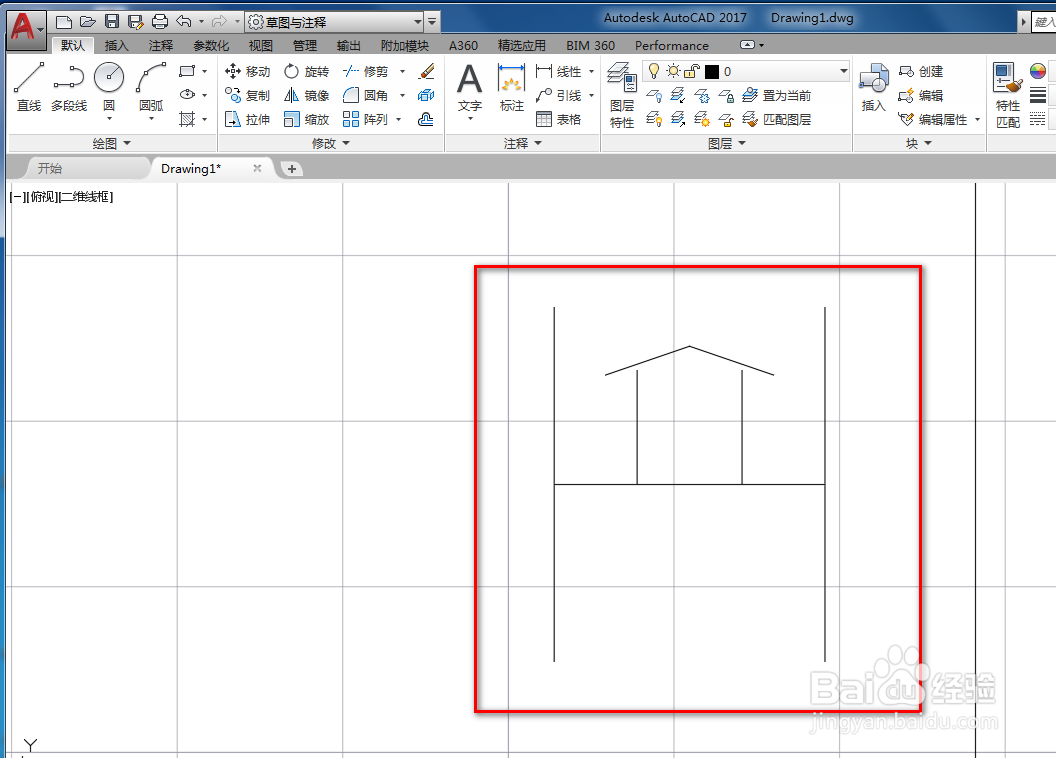使用cad绘制升气管塔板图形符号
1、打开cad,使用直线工具,在作图区绘制一条竖线,如下图。
2、使用复制工具,将竖线复制一条到右侧,如下图。
3、使用直线工具,绘制一条中线,并以中线的中点为起点绘制一条竖线,如下图。
4、使用偏移工具,将竖线向左右各偏移出一条,如下图。
5、使用直线工具,以中间竖线的端点为起点绘制一条斜线,如下图。
6、使用镜像工具,将斜线以竖线为镜面做镜像,如下图。
7、使用直线工具,绘制一条横线辅助线,如下图。
8、使用修剪工具,将多余的线段修剪掉,如下图。
9、选中辅助线,使用删除工具将其删除,如下图。
10、确定后,我们就得到了升气管塔板图形符号,如下图。
声明:本网站引用、摘录或转载内容仅供网站访问者交流或参考,不代表本站立场,如存在版权或非法内容,请联系站长删除,联系邮箱:site.kefu@qq.com。